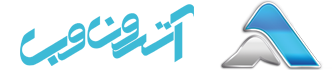آموزش فتوشاپ (28) استفاده از وصله ی محتوا آگاه(Patch content-aware)

آموزش فتوشاپ (27) استفاده از ابزار ترمیم نقطه ای(Spot Healing Brush)
دسامبر 17, 2017
آموزش فتوشاپ (29) استفاده از فیلتر Unsharp Mask
دسامبر 17, 2017ابزارهای محتوی آگاه چند گام روبرو را با هم می آمیزد: فتوشاپ ناحیه ی انتخابی را با پیکسل های که به آن محدوده مطابقت دارند پر می کند. استفاده از ابزار وصله (Patch tool) در حالت محتوی آگاه ، شبیه کپی کردن نیست، زیرا قسمتی از تصویر را بر روی قسمت دیگر کپی نمی کنید. در واقع بیشتر شبیه جادو است. می توانید هر ناحیه ی انتحابی را به وسیله ی محتوای مشابه با محتواهای اطرافش پر کنید به طوری که انگار شی انتخابی هرگز وجود نداشته است. شانس این را دارید با تعمیر دیوار، حذف ترک بزرگ و نواحی تیره ی سمت چپ دیوار،این موضوع را خودتان ببینید . به دلیل وجود تنوع رنگ، بافت، و نور در دیوار، تعمیر موفقیت آمیز این نواحی به وسیله ی مهر کپی کننده (Clone Stamp tool) چالش برانگیز است. خوشبختاته، ابزار وصله این عملیات را آسان می کند.
1- در پانل ابزار، ابزار وصله را انتخاب کنید . ![]() این ابزار در زیر ابزار ترمیم نقطه ای (Spot Healing Brush tool) پنهان است .
این ابزار در زیر ابزار ترمیم نقطه ای (Spot Healing Brush tool) پنهان است .![]()
2- در نوار options ، گزینه ی Content-Aware را از منوی Patch انتخاب کنید. سپس مطمئن شوید که گزینه ی Medium در منوی Adaptation و گزینه ی Sample All Layers انتخاب شده است.
3- ابزار وصله را اطراف ترک روی دیوار بکشید تا آن ناحیه انتخاب شود.
4- در داخل ناحیه که انتخاب کرده اید کلیک کنید و آن را به سمت راست بکشید.
ناحیه ی انتخابی تغییر می کند تا با ناحیه ی اطرافش منطبق شود.
5-از مسیر Select > Deselect عمل کنید.
6-از ابزار وصله برای انتخاب ناحیه ی تیره ی لبه ی سمت چپ دیوار استفاده کنید. می توانید بیرون از تصویر بکشید تا مطمئن شوید ناحیه انتخابی لبه های بیشتری از تصویر را در برمی گیرد.
7-ناحیه ی انتخابی را به سمت راست بکشید.
-8 از مسیر Select > Deselect عمل کنید.